Comment supprimer le pirate de navigateur FastFind et les redirections qu'il provoque
![]() Écrit par Tomas Meskauskas le
Écrit par Tomas Meskauskas le
Quel type de logiciel est FastFind ?
Notre équipe de recherche a découvert l'extension de navigateur FastFind en enquêtant sur un programme d'installation frauduleux. Ce logiciel modifie les paramètres du navigateur et produit des redirections. En raison de ce comportement, FastFind est considéré comme un pirate de navigateur.
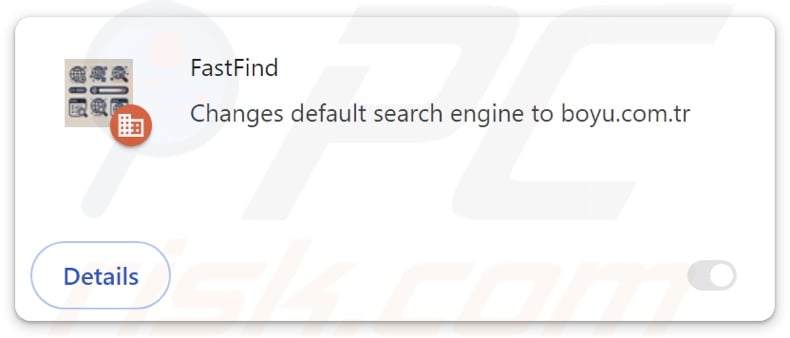
Aperçu du pirate de navigateur FastFind
FastFind assigne la page web qu'il promeut comme moteur de recherche par défaut du navigateur, page d'accueil et URL du nouvel onglet/de la nouvelle fenêtre. Par conséquent, chaque fois qu'un utilisateur saisit une requête de recherche dans la barre d'URL ou ouvre un nouvel onglet ou une nouvelle fenêtre du navigateur, il est redirigé vers la page nouvellement assignée.
Au moment de la recherche, FastFind soutenait le faux moteur de recherche findflarex.com. Les sites web de ce type ne peuvent généralement pas fournir de résultats de recherche, c'est pourquoi ils redirigent vers des moteurs de recherche authentiques (par exemple Yahoo, Bing, Google, etc.). Cependant, findflarex.com conduit les utilisateurs vers boyu.com.tr - un autre moteur de recherche illégitime.
Contrairement à la plupart des moteurs, boyu.com.tr peut générer des résultats de recherche, mais ceux-ci sont inexacts et peuvent inclure du contenu sponsorisé, peu fiable, trompeur et potentiellement malveillant. N'oubliez pas que FastFind peut produire différentes redirections et que findflarex.com peut atterrir ailleurs.
Les pirates de navigateur utilisent souvent des mécanismes de persistance pour empêcher les utilisateurs de restaurer leur navigateur. FastFind utilise à cette fin la fonction "Géré par votre organisation" Google Chrome à cette fin.
En outre, les logiciels appartenant à cette classification ont tendance à avoir des capacités de suivi des données, ce qui peut s'appliquer à FastFind. Les pirates de navigateur peuvent collecter les URL visitées, les pages web consultées, les requêtes de recherche, les cookies Internet, les identifiants de connexion au compte, les données personnelles identifiables, les informations financières, etc. Ces données vulnérables peuvent ensuite être partagées ou vendues à des tiers.
En résumé, la présence d'un logiciel de piratage de navigateur comme FastFind sur des appareils peut entraîner des infections du système, de graves problèmes de confidentialité, des pertes financières et même un vol d'identité.
| Nom | FastFind |
| Type de menace | Pirate de navigateur, Redirection, Pirate de recherche, Barre d'outils, Nouvel onglet indésirable |
| Noms de détection (installateur) | N/A (VirusTotal) |
| Extension(s) de navigateur | FastFind |
| URL promu | findflarex.com |
| Noms des détections (findflarex.com) | alphaMountain.ai (Suspect), Bfore.Ai PreCrime (Suspect), Liste complète des détections (VirusTotal) |
| Adresse IP du serveur (findflarex.com) | 104.21.35.227 |
| Paramètres du navigateur affectés | Page d'accueil, URL du nouvel onglet, moteur de recherche par défaut |
| Symptômes | Manipulation des paramètres du navigateur Internet (page d'accueil, moteur de recherche Internet par défaut, paramètres des nouveaux onglets). Les utilisateurs sont contraints de visiter le site web du pirate et d'effectuer des recherches sur Internet à l'aide de leurs moteurs de recherche. |
| Méthodes de distribution | Annonces pop-up trompeuses, installateurs de logiciels gratuits (bundling). |
| Dommages | Suivi du navigateur Internet (problèmes potentiels de confidentialité), affichage de publicités indésirables, redirections vers des sites Web douteux. |
| Suppression des maliciels (Windows) |
Pour éliminer d'éventuelles infections par des maliciels, analysez votre ordinateur avec un logiciel antivirus légitime. Nos chercheurs en sécurité recommandent d'utiliser Combo Cleaner. |
Exemples de pirates de navigateur
Nous avons écrit sur des milliers de pirates de navigateur ; MaxSearch, KittCat, HyperSearch, Top Two et Cool Tab Pro n'en sont que quelques exemples.
Les logiciels de détournement de navigateur semblent ordinaires et inoffensifs. Il peut également offrir un large éventail de fonctionnalités utiles. Cependant, ces fonctions fonctionnent rarement comme annoncé et, dans la plupart des cas, elles ne fonctionnent pas du tout. Gardez à l'esprit que les fonctions opérationnelles seules ne prouvent pas la légitimité ou la sécurité d'un logiciel.
Comment FastFind s'est-il installé sur mon ordinateur ?
Le "Bundling", qui consiste à inclure des suppléments indésirables/malveillants dans l'installation d'un programme normal, est utilisé pour distribuer des pirates de navigateur.
Le risque d'autoriser involontairement l'accès du contenu groupé à l'appareil est accru par le téléchargement à partir de canaux non fiables (par exemple, les logiciels gratuits et les sites d'hébergement de fichiers gratuits, les réseaux de partage P2P, etc.) et en traitant les processus d'installation avec négligence (par exemple, en ignorant les termes, en utilisant les paramètres "Easy/Express", etc.)
En outre, les pirates de navigateur peuvent avoir des pages web promotionnelles "officielles" et sont approuvés par des sites frauduleux. On y accède le plus souvent par des redirections générées par des publicités intrusives, des notifications de spam du navigateur, des sites web utilisant des réseaux publicitaires malhonnêtes, des URL mal orthographiées et des logiciels publicitaires installés.
Certaines publicités intrusives peuvent être déclenchées (c'est-à-dire qu'il suffit de cliquer dessus) pour exécuter des scripts qui effectuent des téléchargements/installations furtifs. Ces publicités sont également utilisées pour faire proliférer des logiciels de piratage de navigateur.
Comment éviter l'installation de pirates de navigateur ?
Nous recommandons vivement d'effectuer des recherches sur les logiciels avant de les télécharger ou de les acheter. Tous les téléchargements doivent être effectués à partir de sources officielles et vérifiées. Lors de l'installation, il est essentiel d'étudier les termes et les options, d'utiliser les paramètres "Personnalisé" ou "Avancé" et de refuser toutes les applications, outils, extensions, etc. supplémentaires.
Nous vous conseillons également d'être vigilant lors de votre navigation, car Internet regorge de contenus trompeurs et malveillants. Par exemple, des publicités intrusives peuvent sembler inoffensives, mais redirigent les utilisateurs vers des sites peu fiables et douteux (jeux d'argent, escroqueries, pornographie, etc.).
Si vous rencontrez régulièrement de telles publicités/redirections, vérifiez l'appareil et supprimez immédiatement toutes les applications suspectes et les extensions/plug-ins du navigateur. Si votre ordinateur est déjà infecté par FastFind, nous vous recommandons de lancer une analyse avec Combo Cleaner pour éliminer automatiquement ce pirate de navigateur.
Apparition de findflarex.com redirigeant vers le faux moteur de recherche boyu.com.tr (GIF) :
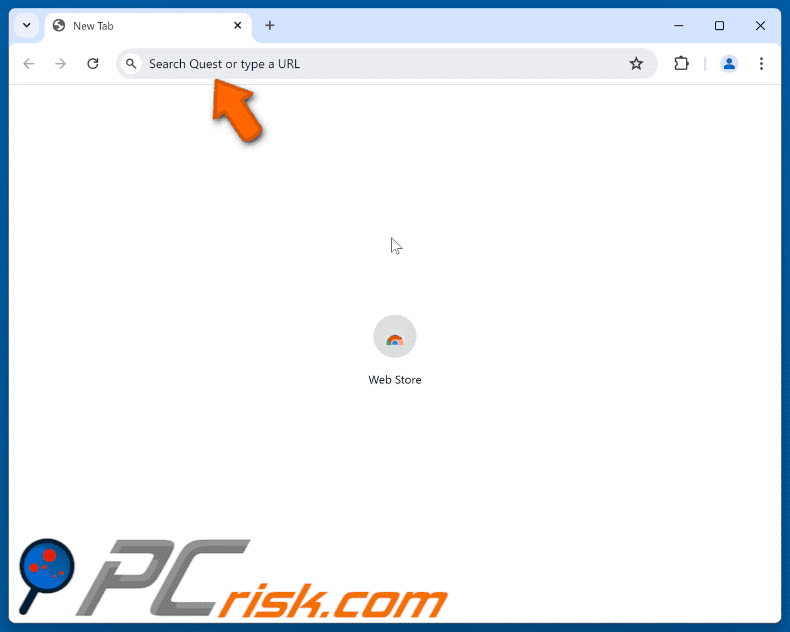
Permissions demandées par FastFind browser hijacker :
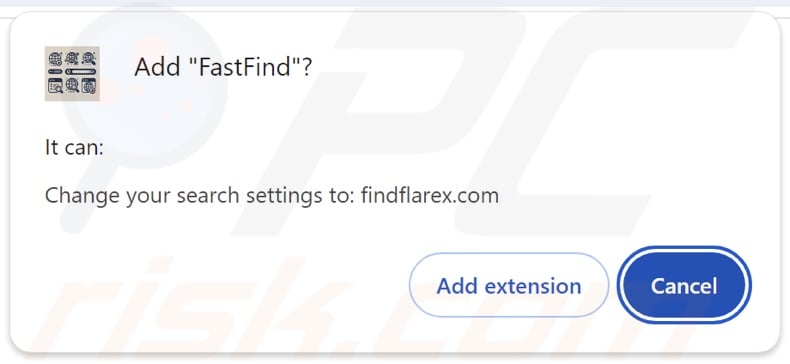
Suppression automatique et instantanée des maliciels :
La suppression manuelle des menaces peut être un processus long et compliqué qui nécessite des compétences informatiques avancées. Combo Cleaner est un outil professionnel de suppression automatique des maliciels qui est recommandé pour se débarrasser de ces derniers. Téléchargez-le en cliquant sur le bouton ci-dessous :
▼ TÉLÉCHARGEZ Combo Cleaner
Le scanneur gratuit vérifie si votre ordinateur est infecté. Pour utiliser le produit complet, vous devez acheter une licence pour Combo Cleaner. 7 jours d’essai limité gratuit disponible. Combo Cleaner est détenu et exploité par Rcs Lt, la société mère de PCRisk. Lire la suite. En téléchargeant n'importe quel logiciel listé sur ce site web vous acceptez notre Politique de Confidentialité et nos Conditions d’Utilisation.
Menu rapide:
- Qu'est-ce que FastFind ?
- ÉTAPE 1. Désinstallez les applications indésirables à l'aide du Panneau de configuration.
- ÉTAPE 2. Supprimez le pirate de navigateur FastFind de Google Chrome.
- ETAPE 3. Supprimez la page d'accueil de findflarex.com et le moteur de recherche par défaut de Mozilla Firefox.
- ETAPE 4. Supprimez la redirection findflarex.com de Safari.
- ÉTAPE 5. Supprimez les plug-ins malveillants de Microsoft Edge.
Suppression du pirate de l'air FastFind :
Utilisateurs de Windows 10:

Cliquez droite dans le coin gauche en bas de l'écran, sélectionnez le Panneau de Configuration. Dans la fenêtre ouverte choisissez Désinstallez un Programme.
Utilisateurs de Windows 7:

Cliquez Démarrer ("Logo de Windows" dans le coin inférieur gauche de votre bureau), choisissez Panneau de configuration. Trouver Programmes et cliquez Désinstaller un programme.
Utilisateurs de macOS (OSX):

Cliquer Localisateur, dans la fenêtre ouverte sélectionner Applications. Glisser l’application du dossier Applications à la Corbeille (localisé sur votre Dock), ensuite cliquer droite sur l’cône de la Corbeille et sélectionner Vider la Corbeille.
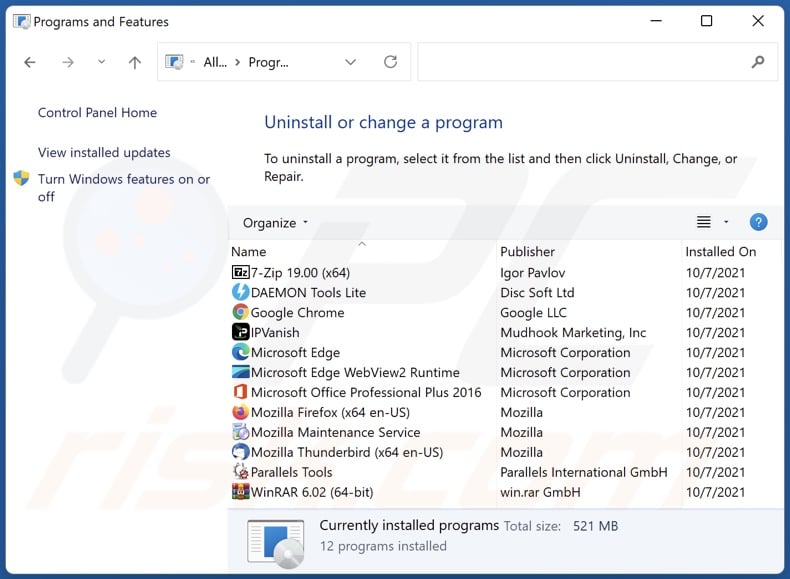
Dans la fenêtre de désinstallation des programmes, recherchez les applications suspectes récemment installées, sélectionnez ces entrées et cliquez sur "Désinstaller" ou "Supprimer".
Après avoir désinstallé les applications potentiellement indésirables, analysez votre ordinateur à la recherche de tout composant indésirable restant. Pour analyser votre ordinateur, utilisez un logiciel de suppression de logiciels malveillants recommandé.
FastFind suppression du pirate de l'air des navigateurs Internet :
Vidéo montrant comment supprimer les redirections du navigateur :
 Supprimez les extensions malveillantes de Google Chrome :
Supprimez les extensions malveillantes de Google Chrome :
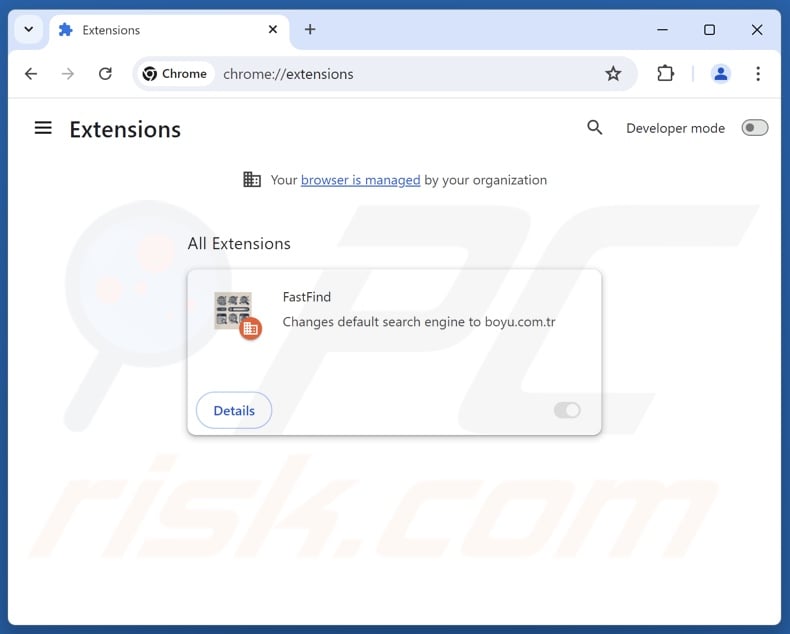
Cliquez sur l'icône du menu Chrome ![]() (dans le coin supérieur droit de Google Chrome), sélectionnez "Extensions" et cliquez sur "Gérer les extensions". Localisez "FastFind" et d'autres extensions suspectes récemment installées, sélectionnez ces entrées et cliquez sur "Supprimer".
(dans le coin supérieur droit de Google Chrome), sélectionnez "Extensions" et cliquez sur "Gérer les extensions". Localisez "FastFind" et d'autres extensions suspectes récemment installées, sélectionnez ces entrées et cliquez sur "Supprimer".
Si l'extension est verrouillée (la fonction "Votre navigateur est géré par votre organisation" est activée), lisez cet article pour obtenir des instructions de suppression détaillées.
Modifiez votre page d'accueil :
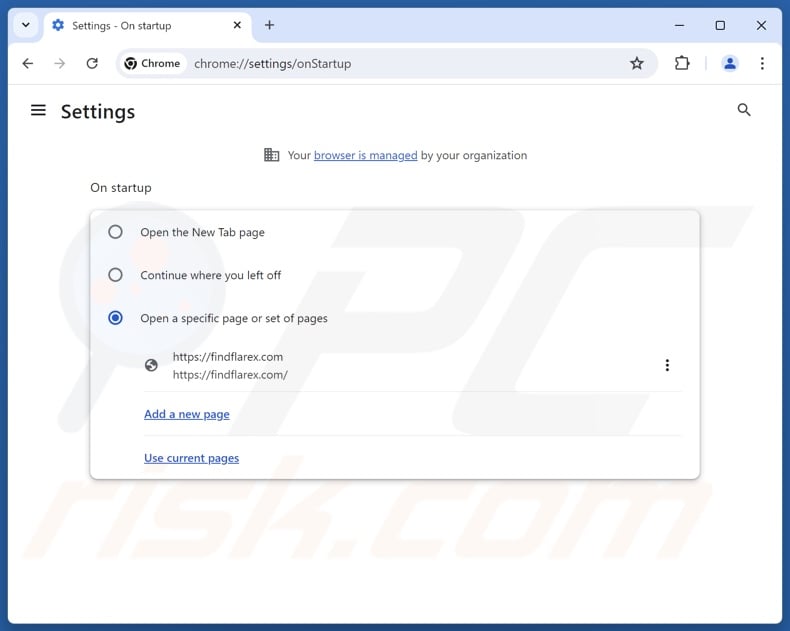
Cliquez sur l'icône de menu de Chrome ![]() (dans le coin supérieur droit de Google Chrome), sélectionnez "Paramètres". Dans la section "Au démarrage", désactivez "FastFind", recherchez une URL de pirate de navigateur (hxxp://www.findflarex.com) sous l'option "Ouvrir une page spécifique ou un ensemble de pages". S'il est présent, cliquez sur l'icône des trois points verticaux et sélectionnez "Supprimer".
(dans le coin supérieur droit de Google Chrome), sélectionnez "Paramètres". Dans la section "Au démarrage", désactivez "FastFind", recherchez une URL de pirate de navigateur (hxxp://www.findflarex.com) sous l'option "Ouvrir une page spécifique ou un ensemble de pages". S'il est présent, cliquez sur l'icône des trois points verticaux et sélectionnez "Supprimer".
Modifiez votre moteur de recherche par défaut :
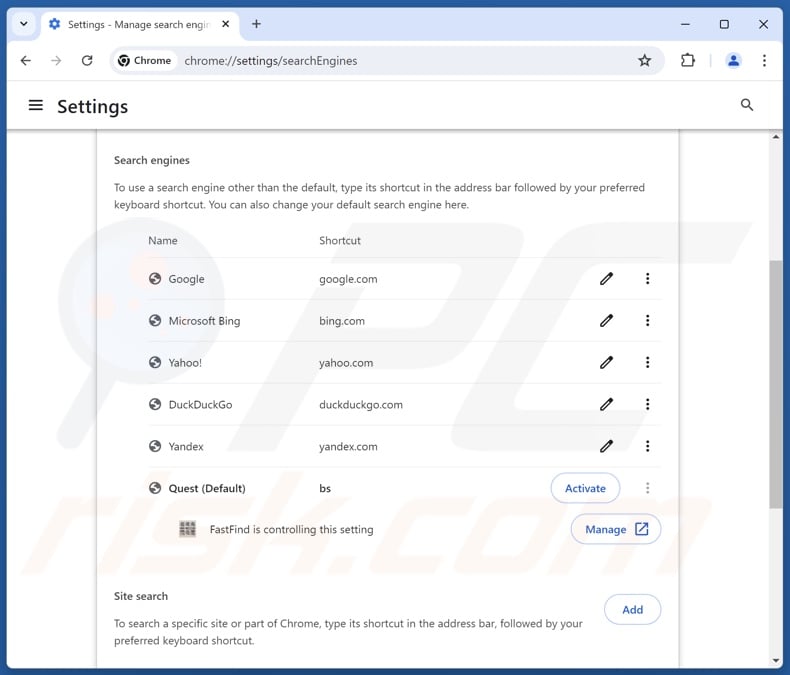
Pour modifier votre moteur de recherche par défaut dans Google Chrome : Cliquez sur l'icône de menu de Chrome ![]() (dans le coin supérieur droit de Google Chrome), sélectionnez "Paramètres", dans la section "Moteur de recherche", cliquez sur "Gérer les moteurs de recherche..", dans la liste ouverte, recherchez "findflarex.com", une fois localisé, cliquez sur les trois points verticaux près de cette URL et sélectionnez "Supprimer".
(dans le coin supérieur droit de Google Chrome), sélectionnez "Paramètres", dans la section "Moteur de recherche", cliquez sur "Gérer les moteurs de recherche..", dans la liste ouverte, recherchez "findflarex.com", une fois localisé, cliquez sur les trois points verticaux près de cette URL et sélectionnez "Supprimer".
- Si vous avez toujours des problèmes avec les redirections du navigateur et les publicités indésirables, réinitialisez Google Chrome.
Méthode optionnelle :
Si vous continuez à avoir des problèmes avec le fastfind réorienter, restaurez les paramètres de votre navigateur Google Chrome. Cliquer 'icône du menu Chromel ![]() (dans le coin supérieur droit de Google Chrome) et sélectionner Options. Faire défiler vers le bas de l'écran. Cliquer le lien Avancé… .
(dans le coin supérieur droit de Google Chrome) et sélectionner Options. Faire défiler vers le bas de l'écran. Cliquer le lien Avancé… .

Après avoir fait défiler vers le bas de l'écran, cliquer le bouton Restaurer (Restaurer les paramètres à défaut) .

Dans la fenêtre ouverte, confirmer que vous voulez restaurer les paramètres par défaut de Google Chrome e cliquant le bouton Restaurer.

 Supprimez les extensions malveillantes de Mozilla Firefox :
Supprimez les extensions malveillantes de Mozilla Firefox :
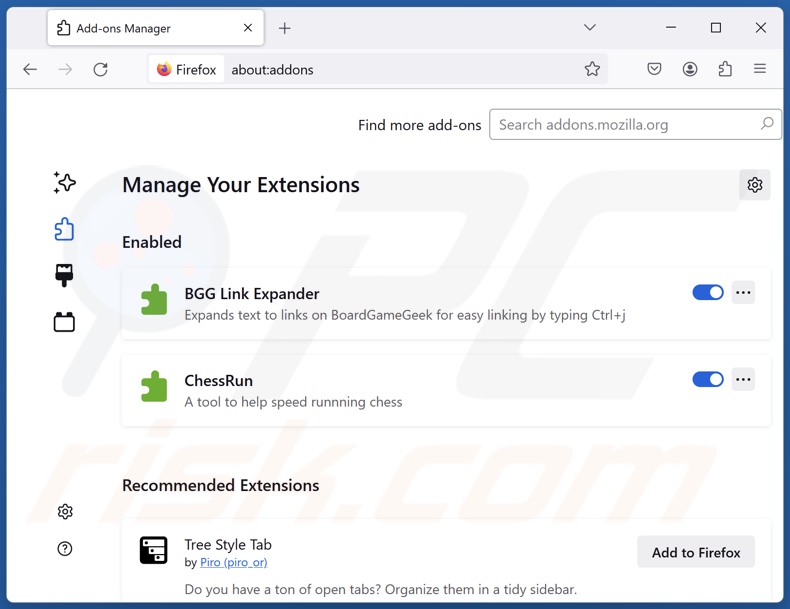
Cliquez sur le menu Firefox ![]() (dans le coin supérieur droit de la fenêtre principale), sélectionnez "Modules complémentaires et thèmes". Cliquez sur "Extensions", dans la fenêtre ouverte, localisez "FastFind", ainsi que toutes les extensions suspectes récemment installées, cliquez sur les trois points, puis sur "Supprimer".
(dans le coin supérieur droit de la fenêtre principale), sélectionnez "Modules complémentaires et thèmes". Cliquez sur "Extensions", dans la fenêtre ouverte, localisez "FastFind", ainsi que toutes les extensions suspectes récemment installées, cliquez sur les trois points, puis sur "Supprimer".
Modifiez votre page d'accueil :
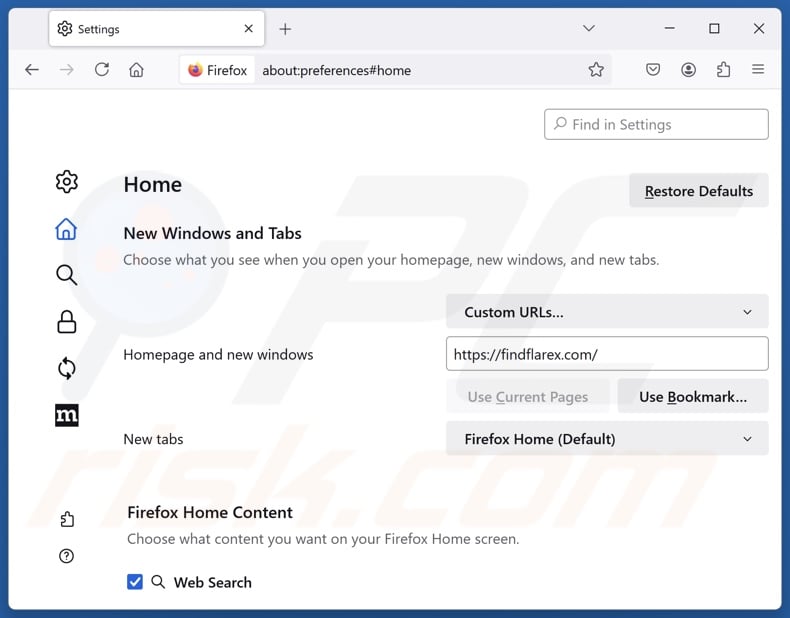
Pour réinitialiser votre page d'accueil, cliquez sur le menu Firefox ![]() (dans le coin supérieur droit de la fenêtre principale), puis sélectionnez "Paramètres", dans la fenêtre ouverte désactivez "FastFind", supprimez hxxp://findflarex.com et entrez votre domaine préféré, qui s'ouvrira chaque fois que vous démarrerez Mozilla Firefox.
(dans le coin supérieur droit de la fenêtre principale), puis sélectionnez "Paramètres", dans la fenêtre ouverte désactivez "FastFind", supprimez hxxp://findflarex.com et entrez votre domaine préféré, qui s'ouvrira chaque fois que vous démarrerez Mozilla Firefox.
Modifiez votre moteur de recherche par défaut :

Dans la barre d'adresse URL, tapez "about:config" et appuyez sur Entrée. Cliquez sur "Accepter les risques et continuer".
Dans le filtre de recherche en haut, tapez : "extensionControlled". Définissez les deux résultats à "false" en double-cliquant sur chaque entrée ou en cliquant sur le bouton ![]() .
.
Méthode optionnelle:
Les utilisateurs d'ordinateur qui ont des problèmes avec la suppression des fastfind réorienter peuvent restaurer leurs paramètres de Mozilla Firefox.
Ouvrez Mozilla FireFox, dans le haut à gauche dans la fenêtre principale cliquer sur le menu Firefox, ![]() dans le menu ouvert cliquez sur l'icône Ouvrir le menu d'aide,
dans le menu ouvert cliquez sur l'icône Ouvrir le menu d'aide, ![]()
 Sélectionnez Information de Dépannage.
Sélectionnez Information de Dépannage.

Dans la fenêtre ouverte cliquez sur le bouton Restaurer Firefox.

Dans la fenêtre ouverte, confirmez que vous voulez restaurer les paramètres de Mozilla Firefox à défaut en cliquant sur le bouton Restaurer.

 Supprimer les extensions malicieuses de Safari:
Supprimer les extensions malicieuses de Safari:

Assurez-vous que votre navigateur Safari est actif et cliquer le menu Safari, ensuite sélectionner Préférences...

Dans la fenêtre préférences sélectionner l’onglet Extensions tab. Rechercher toutes extensions suspicieuses récemment installées et désinstaller-les.

Dans la fenêtre préférences sélectionner l’onglet Général assurez-vous que votre d’accueil est configuré à un URL préféré, si elle est déjà altérée par un pirate de navigateur- changez-le.

Dans la fenêtre préférences sélectionner l’onglet Recherche et assurez-vous que votre moteur de recherche Internet est sélectionné.
Méthode optionnelle:
Assurez-vous que votre navigateur Safari est actif et cliquer sur le menu Safari. À partir du menu déroulant sélectionner Supprimer l’historique et les données des sites web...

Dans la fenêtre ouverte sélectionner tout l’historique et cliquer le bouton Supprimer l’historique.

 Supprimer les extensions malveillantes de Microsoft Edge :
Supprimer les extensions malveillantes de Microsoft Edge :

Cliquez sur l'icône du menu Edge ![]() (en haut à droite de Microsoft Edge), sélectionnez "Extensions". Repérez les extensions de navigateur suspectes récemment installées et supprimez-les.
(en haut à droite de Microsoft Edge), sélectionnez "Extensions". Repérez les extensions de navigateur suspectes récemment installées et supprimez-les.
Modifiez votre page d'accueil et les nouveaux paramètres de l'onglet :

Cliquez sur l'icône du menu Edge ![]() (en haut à droite de Microsoft Edge), sélectionnez "Paramètres". Dans la section "Au démarrage", recherchez le nom du pirate de navigateur et cliquez sur "Désactiver".
(en haut à droite de Microsoft Edge), sélectionnez "Paramètres". Dans la section "Au démarrage", recherchez le nom du pirate de navigateur et cliquez sur "Désactiver".
Changez votre moteur de recherche Internet par défaut :

Pour changer votre moteur de recherche par défaut dans Microsoft Edge : Cliquez sur l'icône du menu Edge ![]() (en haut à droite de Microsoft Edge), sélectionnez " Confidentialité et services", faites défiler jusqu'au bas de la page et sélectionnez "Barre d'adresse". Dans la section "Moteur de recherche utilisés dans la barre d'adresse", recherchez le nom du moteur de recherche Internet indésirable, lorsqu'il est localisé, cliquez sur le bouton "Désactiver" situé à côté. Vous pouvez également cliquer sur "Gérer les moteurs de recherche", dans le menu ouvert, chercher le moteur de recherche Internet indésirable. Cliquez sur l'icône du puzzle
(en haut à droite de Microsoft Edge), sélectionnez " Confidentialité et services", faites défiler jusqu'au bas de la page et sélectionnez "Barre d'adresse". Dans la section "Moteur de recherche utilisés dans la barre d'adresse", recherchez le nom du moteur de recherche Internet indésirable, lorsqu'il est localisé, cliquez sur le bouton "Désactiver" situé à côté. Vous pouvez également cliquer sur "Gérer les moteurs de recherche", dans le menu ouvert, chercher le moteur de recherche Internet indésirable. Cliquez sur l'icône du puzzle ![]() à proximité et sélectionnez "Désactiver".
à proximité et sélectionnez "Désactiver".
Méthode optionnelle :
Si vous continuez à avoir des problèmes avec la suppression de fastfind réorienter, réinitialisez les paramètres de votre navigateur Microsoft Edge. Cliquez sur l'icône du menu Edge ![]() (dans le coin supérieur droit de Microsoft Edge) et sélectionnez Paramètres.
(dans le coin supérieur droit de Microsoft Edge) et sélectionnez Paramètres.

Dans le menu des paramètres ouvert, sélectionnez Réinitialiser les paramètres.

Sélectionnez Rétablir la valeur par défaut de tous les paramètres. Dans la fenêtre ouverte, confirmez que vous souhaitez rétablir les paramètres Microsoft Edge à leur valeur par défaut en cliquant sur le bouton Réinitialiser.

- Si cela ne vous a pas aidé, suivez ces instructions alternatives qui expliquent comment réinitialiser le navigateur Microsoft Edge.
Résumé:
 Un pirate de navigateur est un type de logiciel de publicité qui altère les paramètres du navigateur Internet de l’utilisateur en changeant la page d’accueil et le moteur de recherche Internet par défaut de l’utilisateur pour certains site web indésirables. Habituellement ce type de logiciel de publicité infiltre le système d’exploitation de l’utilisateur à travers les téléchargements de logiciels gratuits. Si votre téléchargement est géré par un téléchargement client soyez sûr de décliner l’installation de plug-ins et de barres d’outils de navigateur publicisés qui cherche à changer votre page d’accueil et votre moteur de recherche Internet par défaut.
Un pirate de navigateur est un type de logiciel de publicité qui altère les paramètres du navigateur Internet de l’utilisateur en changeant la page d’accueil et le moteur de recherche Internet par défaut de l’utilisateur pour certains site web indésirables. Habituellement ce type de logiciel de publicité infiltre le système d’exploitation de l’utilisateur à travers les téléchargements de logiciels gratuits. Si votre téléchargement est géré par un téléchargement client soyez sûr de décliner l’installation de plug-ins et de barres d’outils de navigateur publicisés qui cherche à changer votre page d’accueil et votre moteur de recherche Internet par défaut.
Aide pour la suppression:
Si vous éprouvez des problèmes tandis que vous essayez de supprimer fastfind réorienter de votre ordinateur, s'il vous plaît demander de l'aide dans notre forum de suppression de logiciels malveillants.
Publier un commentaire:
Si vous avez de l'information additionnelle sur fastfind réorienter ou sa suppression s'il vous plaît partagez vos connaissances dans la section commentaires ci-dessous.
Source: https://www.pcrisk.com/removal-guides/30899-fastfind-browser-hijacker
Foire aux questions (FAQ)
Quel est le but de forcer les utilisateurs à visiter le site web findflarex.com ?
Les logiciels qui produisent des redirections frauduleuses sont développés à des fins lucratives. En d'autres termes, les développeurs génèrent des revenus grâce aux redirections vers des pages web telles que findflarex.com.
La visite de findflarex.com constitue-t-elle une menace pour ma vie privée ?
Les faux moteurs de recherche (par exemple, findflarex.com, boyu.com.tr, etc.) recueillent et vendent généralement des informations sur leurs visiteurs. ) recueillent et vendent généralement des informations sur leurs visiteurs. La visite de ces sites est donc considérée comme une menace mineure pour la vie privée.
Comment un pirate de navigateur s'est-il infiltré dans mon ordinateur ?
Les logiciels de piratage de navigateur sont principalement distribués par le biais d'installateurs groupés, d'escroqueries en ligne, de freeware et de sites d'hébergement de fichiers gratuits, de réseaux de partage Peer-to-Peer, de publicités intrusives et de notifications de spam du navigateur.
Combo Cleaner peut-il m'aider à supprimer le pirate de l'air FastFind ?
Oui, Combo Cleaner analysera votre ordinateur et supprimera les applications de piratage de navigateur détectées. Il convient de noter que la suppression manuelle (effectuée sans outils de sécurité) peut s'avérer inefficace. Lorsque plusieurs pirates de navigateur se sont infiltrés dans le système, après la suppression de l'un d'entre eux, les autres peuvent le réinstaller. Les logiciels de détournement de navigateur peuvent être capables de bloquer l'accès aux paramètres liés à la suppression ou d'annuler les modifications apportées par l'utilisateur. C'est pourquoi il est primordial d'éliminer les pirates de navigateur en profondeur et en une seule fois.
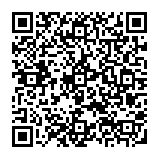
▼ Montrer la discussion